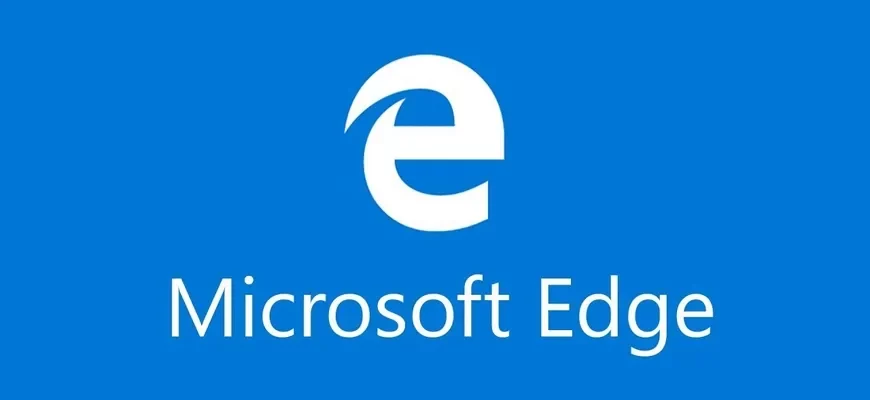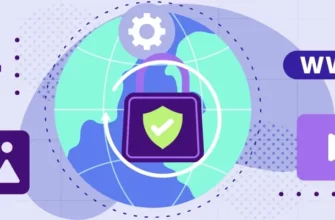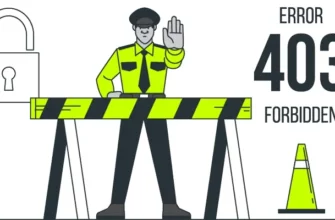Хотя, несомненно, Google Chrome является королём веб-браузеров, обладая подавляющим преимуществом перед другими, но многие люди ищут функциональную альтернативу той программе, с которой они обычно начинают пользоваться смартфоном или компьютером.
Такой альтернативой может стать новый браузер Edge от Microsoft, так как он предлагает множество решений, которые удобны.
Браузер Edge может стать конкурентом Chrome?
Internet Explorer — это предыдущий (недавно окончательно удалённый) веб-браузер Microsoft не был очень известен по многим причинам. Для некоторых пользователей Windows использовалась только с одной целью — скачать и установить более функциональную и безопасную альтернативу.
Microsoft долгое время игнорировала жалобы и многочисленные комментарии простых пользователей, в результате чего популярность Explorer планомерно падала, пока несколько лет назад не упала до предельных значений, уступив место не только Firefox и Chrome, но и другим, гораздо менее известным приложениям этого типа.
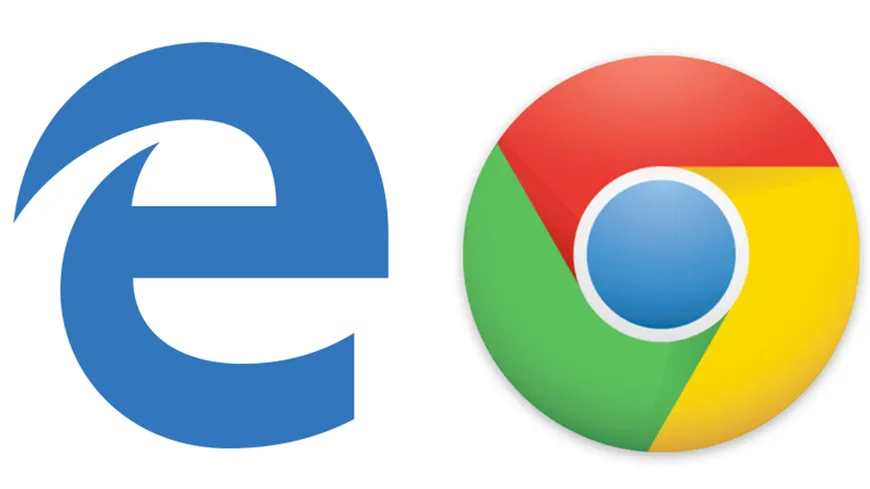
В конце концов, гигант из Редмонда решил пойти напролом и с нуля, на этот раз руководствуясь подсказками пользователей, был создан совершенно новый браузер, целью которого было устранение всех критикуемых недостатков Internet Explorer, а также добавление ряда новых собственных функций.
Интересно, что это приложение основано на движке Chromium (так же, как Google Chrome), что позволяет новому браузеру Microsoft использовать чрезвычайно богатую базу плагинов и расширений.
Оправдала ли на самом деле новая программа ожидания создателей и пользователей, пусть оценивают сами, но нельзя не заметить, что прогресс, который здесь достигнут, огромен, и на мой взгляд, Edge уже является полноценным конкурентом как для Chrome, так и для Firefox или Opera.
Полезные функции браузера Edge
Установка веб-страниц как приложения
Эта функция Microsoft Edge предназначена для того, чтобы помочь вам управлять часто посещаемыми веб-сайтами.
Благодаря этому, мы можем устанавливать те, которые нам особенно нравятся, в виде приложений на рабочий стол. Вы также можете закрепить сайт в меню «Пуск» или на рабочем столе.
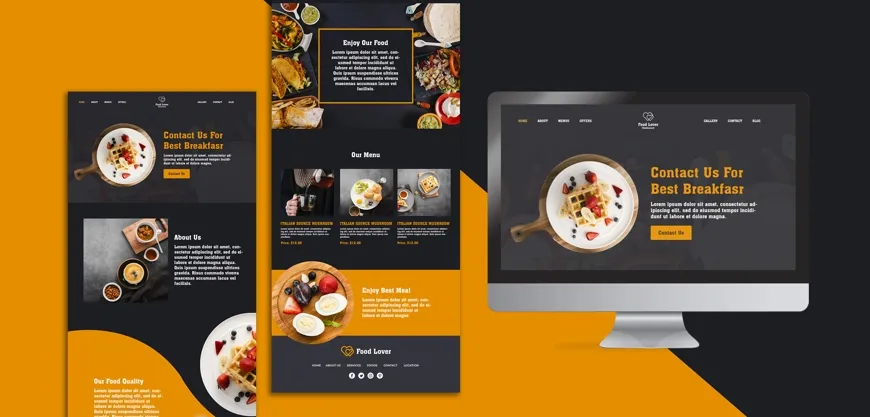
Чтобы установить веб-сайт в качестве приложения, вам нужно начать с перехода на этот сайт (конечно, через Edge).
Затем щёлкните значок с многоточием в левом верхнем углу браузера, в появившемся меню выберите «Настройки» > «Приложения» > «Установить этот сайт как приложение». Там вы сможете сохранить сайт как приложение под выбранным вами именем.
Чтобы управлять всеми сайтами, установленными нами как приложениями, перейдите в « Настройки» > «Приложения» > «Управление приложениями».
Снимок веб-страницы
Эта функция отвечает за возможность легко делать скриншоты веб-сайтов. Благодаря ему можно не только легко захватить видимую часть сайта, но и прокрутить её вниз, чтобы охватить всё, что нам нужно в данный момент.
Чтобы использовать эту функцию, перейдите в меню настроек браузера (три точки в правом верхнем углу), затем выберите опцию «Снимок веб-страницы» или просто используйте сочетание клавиш Ctrl+Shift+S в активном окне.
Вы можете использовать появившееся диалоговое окно для выполнения этой операции. С помощью этой функции вы можете рисовать на захваченном изображении, делиться им, копировать или сохранять на свой компьютер для последующего использования.
Спящие активные вкладки браузера
Независимо от того, просматриваем ли мы интернет дома или на работе, у нас обычно открыто много вкладок.
Это удобно тем, что при необходимости мы можем быстро переключаться между ними, но есть большой недостаток, особенно на более слабых ноутбуках: он потребляет большую часть мощности ЦП и ОЗУ, что выливается в заметное падение производительности.
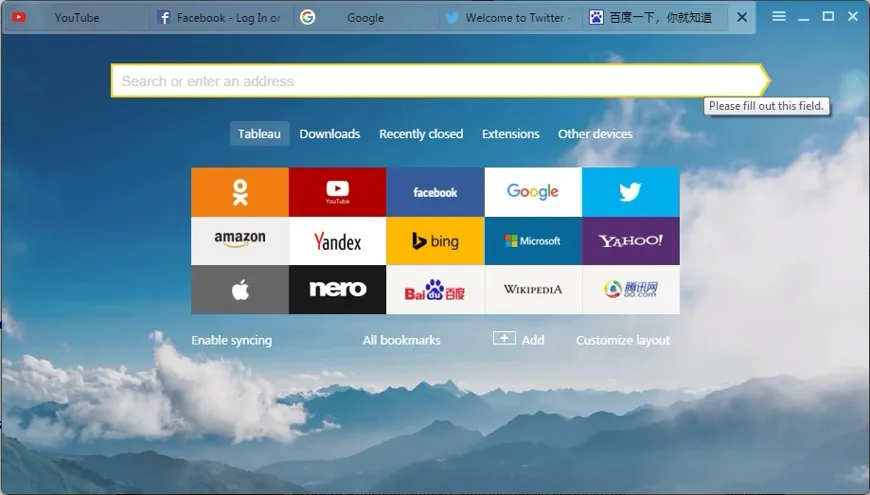
Чтобы перевести вкладки в спящий режим, щёлкните значок с многоточием в правом верхнем углу браузера и перейдите в меню «Настройки» > «Система и производительность».
Там мы проверяем, включён ли соответствующий ползунок в разделе «Сохранять ресурсы на вкладках в спящем режиме».
Также будет возможность выбрать время простоя, после которого Edge должен перевести неиспользуемые в спящий режим.
Быстрый поиск в сайдбаре
В Edge встроена интересная и, как оказалось, полезная функция, позволяющая осуществлять дополнительные поиски в сети (относительно содержимого просматриваемой веб-страницы), но без открытия новой вкладки.
Чтобы использовать эту функцию, выберите текст на веб-странице и щёлкните его правой кнопкой мыши. В появившихся параметрах выберите «Поиск».
На этом мы завершаем наш обзор, про браузер Edge. Также вы можете узнать, про лучшие браузеры 2022 года для компьютеров и смартфонов и какой лучше выбрать?
Если статья вам понравилась, поделитесь с друзьями этой информацией, просто нажав на кнопки соцсетей!